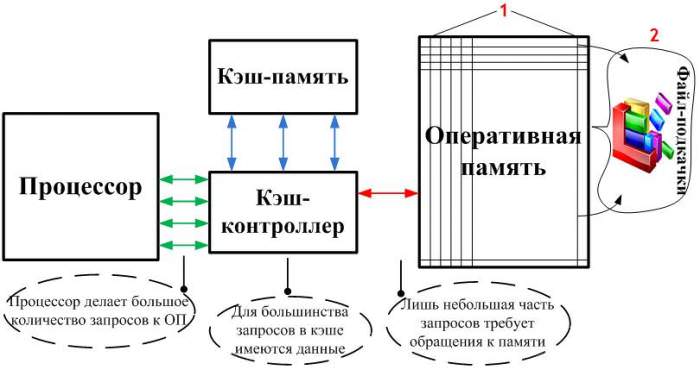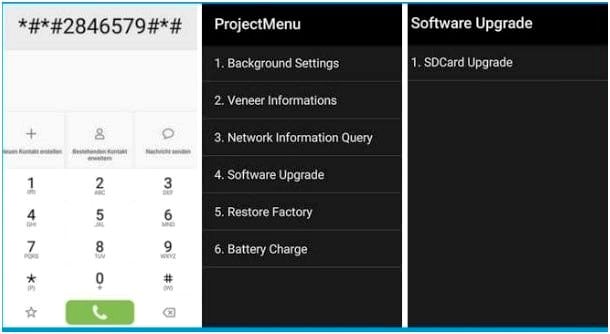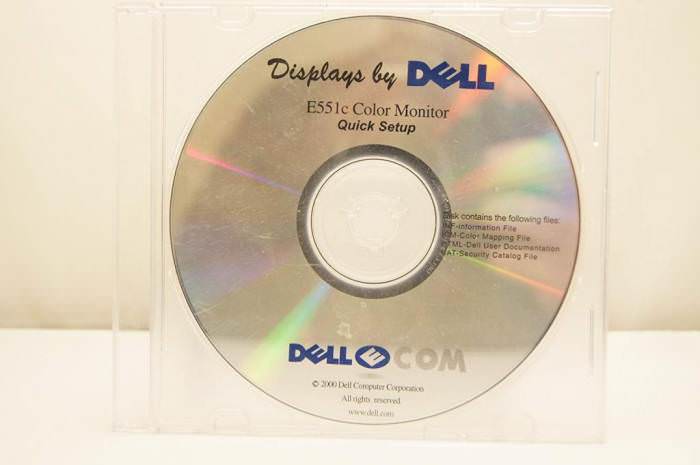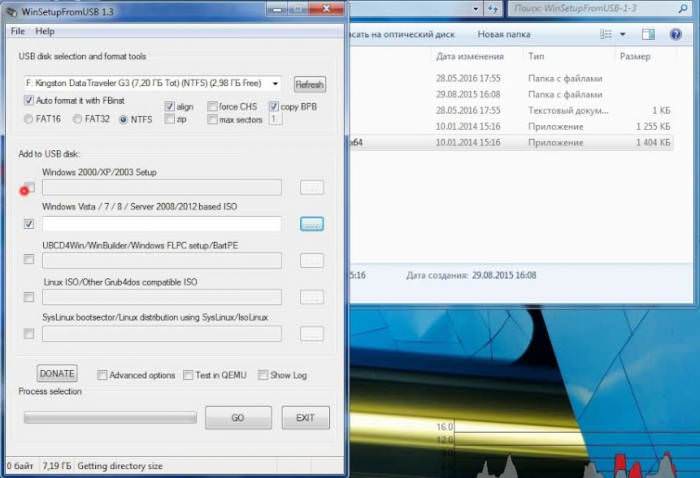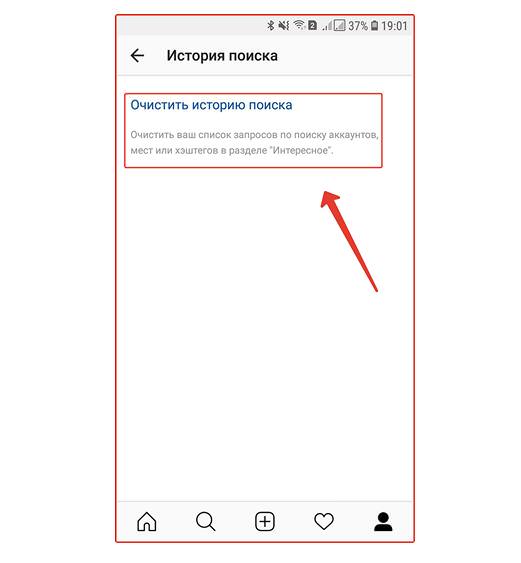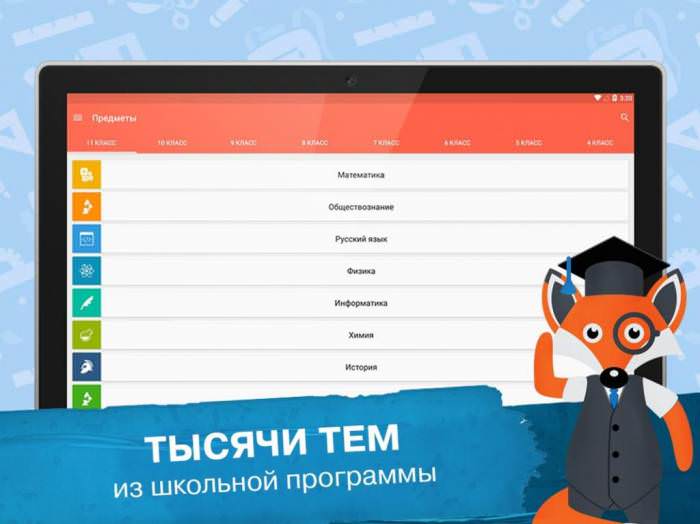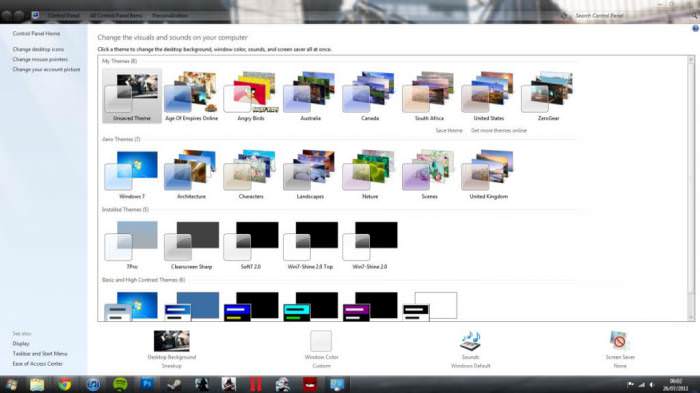Як зробити установку?
Записати ISO-образ на CD-rom або створіть завантажувальний USB-диск (це кращий спосіб). Запустіть з відповідного дисководу підготовлений CD/USB, виберіть пункт «Встановити Android на жорсткий диск».
Через кілька секунд ви побачите діалог вибору розділу. Можна вибрати існуючий для установки Android-x86 або створити або змінити їх. Для цього треба пройти в пункт меню «Створити/редагувати розділи». Крім того, можна встановлювати Android-x86 на зовнішній диск, наприклад, USB-накопичувач. У разі якщо диск не видно відразу, спробуйте використовувати «Визначити пристрою».
Android-x86″ може бути завантажена паралельно з іншою операційною системою або даних у вибраному вами розділі. Якщо він відформатований, можна вибрати опцію «Не форматувати» для збереження існуючих даних. Інакше виберіть для форматування тип файлової системи. Не забувайте, що необхідно його відповідність ідентифікатором розділу, інакше він не буде працювати.
Крім того, якщо ви вирішите відформатувати його в fat32, ви побачите попередження про те, що Android не може зберегти дані в цьому форматі. Ви все ще можете продовжити установку, але встановлена система буде працювати як Live CD. Тобто всі дані будуть втрачені після відключення живлення. Тому не рекомендується встановлювати Android-x86 в розділ fat32.
Наступне питання – чи варто встановлювати завантажувач Grub. Зазвичай вам слід відповісти «так», якщо ви не хочете самостійно встановлювати завантажувач. Зверніть увагу, що інсталятор створює тільки елементи завантаження для Android-x86. Якщо ви сподіваєтеся завантажити інші операційні системи, вам потрібно додати елемент в /grub/menu.lst вручну.
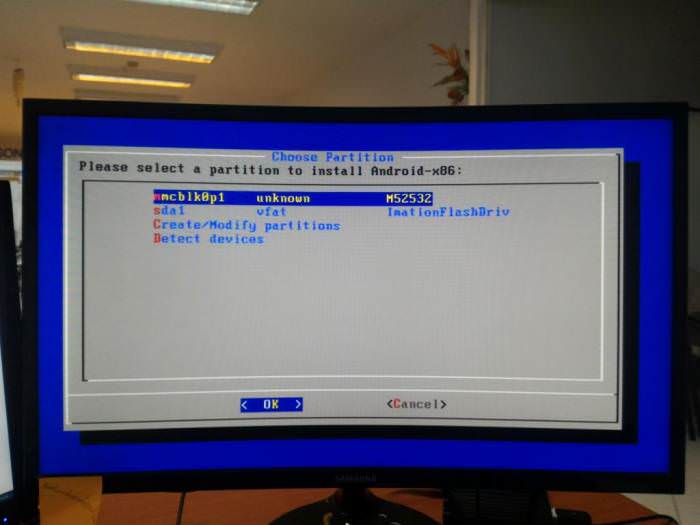
Якщо все зроблено правильно, почнеться установка, і ви побачите індикатор виконання. Коли процес буде завершений, ви можете запустити Andrond-x86 безпосередньо або перезавантажити комп’ютер і вибрати нову ОС.